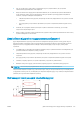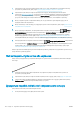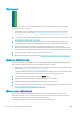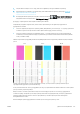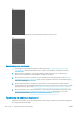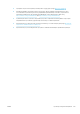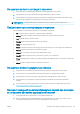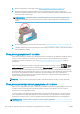HP DesignJet Z2600 Z5600 PostScript Printer User Guide
1. Переконайтеся, що в принтер завантажено папір того ж типу, який вибрано на передній панелі й у
програмному забезпеченні. Див. розділ Перегляд інформації про папір на сторінці 48.
2. Переконайтеся, що використовуєте параметри якості друку, які відповідають вашим цілям
(див. розділ Друк на сторінці 56). У діалоговому вікні драйвера виберіть спеціальні налаштування
якості друку й спробуйте ввімкнути параметр Maximum detail (Максимальна деталізація) (якщо
доступно). Рекомендуємо повторно виконати друк, щоб дізнатися, чи не вирішено проблему.
3. Якщо роздільна здатність зображення вище, ніж та, яку визначено для завдання друку, якість
передачі ліній може погіршитися.
4. Якщо лінії занадто тонкі або відсутні, надрукуйте діагностичне зображення. Див. розділ Діагностичне
зображення на сторінці 156.
5.
Якщо проблему не вирішено, на передній панелі послідовно натисніть елементи , , Image-
quality maintenance
(Підтримання якості зображення) > Calibration Status (Стан калібрування), щоб
перевірити стан вирівнювання друкувальних головок. Якщо стан PENDING (Очікується), потрібно
вирівняти друкувальні головки. Див. розділ Вирівнювання друкувальних головок на сторінці 164.
Після вирівнювання рекомендуємо повторно виконати друк, щоб дізнатися, чи не вирішено проблему.
6.
На передній панелі послідовно натисніть елементи , , Image-quality maintenance (Підтримання
якості зображення
) > Calibration Status (Стан калібрування), щоб перевірити стан калібрування подачі
паперу. Якщо стан – DEFAULT (Стандартний), виконайте калібрування подачі паперу: див. розділ
Повторне калібрування подачі паперу на сторінці 141.
Якщо жодні зазначені вище дії не допомогли вирішити проблему, зверніться за додатковою допомогою до
представника служби підтримки.
Лінії виглядають ступінчастим або нерівними
Якщо лінії на роздрукованому зображенні виглядають ступінчастими або нерівними, виконайте наведені
нижче дії:
1. Проблема може бути властива зображенню. Спробуйте покращити зображення за допомогою
програми для редагування.
2. Переконайтеся, що використовуєте належні параметри якості друку. Див. розділ Друк на сторінці 56.
3. У діалоговому вікні драйвера виберіть спеціальні налаштування якості друку й увімкніть параметр
Maximum detail (Максимальна деталізація) (якщо доступно).
Друкуються подвійні лінії або лінії неправильного кольору
Ця проблема може мати різноманітні видимі ознаки:
●
Кольорові лінії друкуються двічі різними кольорами.
154 Розділ 17 Усунення проблем із якістю друку UKWW